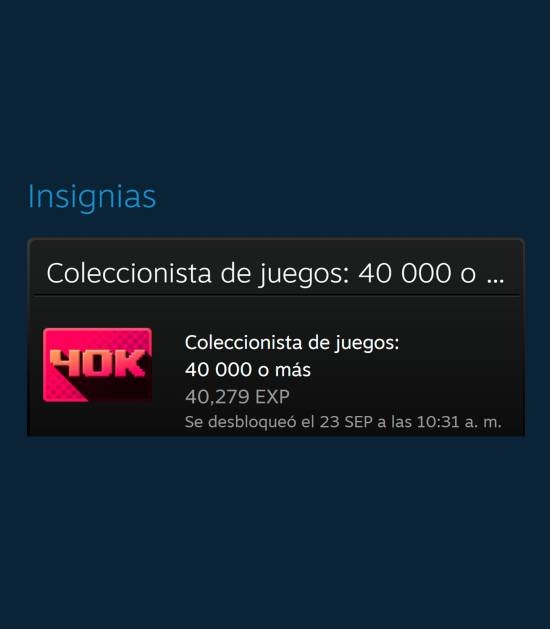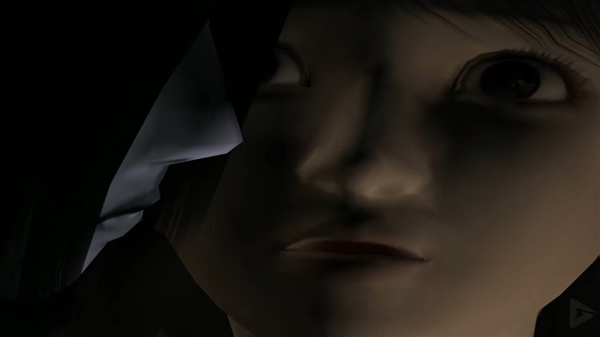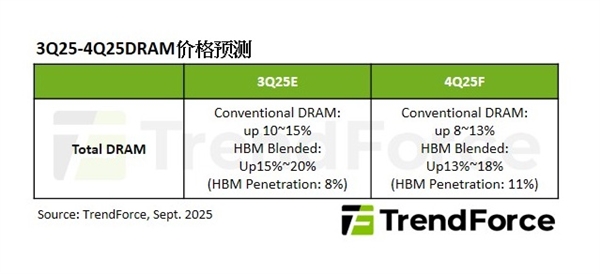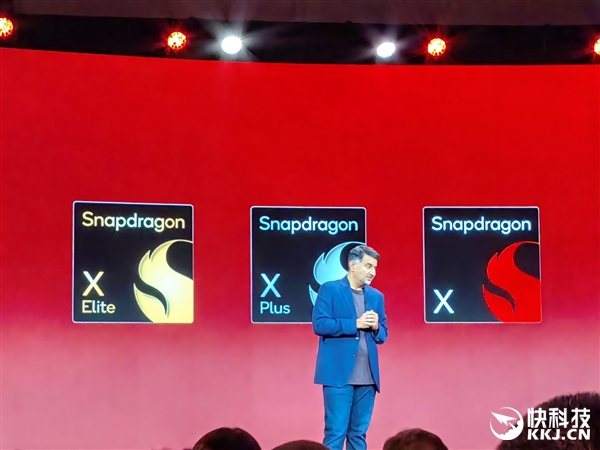dmg文件怎么打开_dmg文件如何打开

要打开dmg文件,可双击自动挂载,使用磁盘工具手动打开或通过hdiutil attach命令行操作。1. 双击dmg文件:系统自动挂载;2. 使用“磁盘工具”手动打开:选择“文件”-“打开磁盘映像”;3. 命令行方式:执行hdiutil attach命令。打开后若为应用程序,拖拽至“应用程序”安装,若为普通文件则复制所需内容。若显示空白,可能是文件损坏、制作问题或权限限制,可尝试修复磁盘或使用chflags nouchg命令。创建dmg文件可通过“磁盘工具”新建空白磁盘映像或从文件夹生成。dmg是macos特有格式,含资源分支等信息,iso则跨平台通用,需转换才可在windows/linux使用。转换方法为执行hdiutil convert命令,并将输出文件后缀改为.iso。

DMG 文件是 macOS 下一种常见的磁盘映像文件,类似于 Windows 下的 ISO 文件。要打开它,你不需要安装任何额外的软件,macOS 自带的磁盘工具就能搞定。
解决方案:
双击 DMG 文件: 这是最简单直接的方法。macOS 会自动识别 DMG 文件,并使用“磁盘工具”来挂载它。
使用“磁盘工具”手动打开: 如果双击没有反应,或者你想更精确地控制打开过程,可以手动打开“磁盘工具”(位于“/Applications/Utilities/”目录下),然后选择“文件” -> “打开磁盘映像”,找到你的 DMG 文件并打开。
命令行方式: 如果你喜欢用命令行,可以使用 hdiutil attach 命令。例如,hdiutil attach /path/to/your/file.dmg。
DMG 文件打开后应该做什么?
通常,DMG 文件里包含的是应用程序安装包或者一些文件集合。打开 DMG 文件后,你会看到一个虚拟的磁盘出现在 Finder 中。你需要做的就是:
安装应用程序: 如果 DMG 文件里是应用程序,通常会有一个 .app 文件或者一个包含 .app 文件的文件夹。直接将 .app 文件拖拽到“应用程序”文件夹中即可完成安装。复制文件: 如果 DMG 文件里是一些文件,直接复制到你想要存放的位置即可。为什么 DMG 文件打开后显示空白?
这可能是因为 DMG 文件本身损坏了,或者制作 DMG 文件时出现了问题。你可以尝试重新下载 DMG 文件,或者使用“磁盘工具”中的“修复磁盘”功能。有时候权限问题也会导致文件无法显示,可以尝试使用 chflags nouchg 命令来移除文件的不可更改标志。
如何创建 DMG 文件?
如果你需要将一些文件打包成 DMG 文件,可以使用“磁盘工具”。选择“文件” -> “新建” -> “空白磁盘映像”,设置好名称、大小、格式等参数,然后将文件拖拽到挂载的磁盘中,最后卸载磁盘映像,就得到了一个 DMG 文件。你也可以选择“从文件夹新建磁盘映像”,直接将一个文件夹打包成 DMG 文件。
DMG 文件和 ISO 文件有什么区别?
虽然都是磁盘映像文件,但 DMG 文件是 macOS 特有的,而 ISO 文件则更通用,可以在 Windows、Linux 和 macOS 上使用。DMG 文件通常包含一些 macOS 特有的功能,比如资源分支和 Finder 信息。如果你需要在 Windows 上打开 DMG 文件,需要使用专门的软件,比如 7-Zip 或者 DMG Extractor。
如何将 DMG 文件转换为 ISO 文件?
有时候你可能需要将 DMG 文件转换为 ISO 文件,以便在 Windows 或 Linux 上使用。可以使用 hdiutil convert 命令。例如,hdiutil convert /path/to/your/file.dmg -format UDRW -o /path/to/output/file.iso。转换完成后,你需要将 .iso.cdr 后缀名改为 .iso。
免责声明
游乐网为非赢利性网站,所展示的游戏/软件/文章内容均来自于互联网或第三方用户上传分享,版权归原作者所有,本站不承担相应法律责任。如您发现有涉嫌抄袭侵权的内容,请联系youleyoucom@outlook.com。
同类文章
高通骁龙X2 Elite PC亮相:无风扇圆形迷你主机
9月25日消息,在骁龙峰会上,高通正式推出了新一代X2 Elite系列CPU,包括骁龙X2 Elite和骁龙X2 Elite Extreme,高通称其为“目前最快、性能最强大、能效最高的Window
DDR5服务器内存需求增长,四季度PC内存价格或继续上涨
9月25日消息,据TrendForce集邦咨询最新报告,随着全球三大主要DRAM制造商三星、SK海力士和美光将生产重心转向服务器DDR5以及HBM,PC DRAM价格在2025年第四季度将进一步上涨
Redmi蓝牙音箱2发布:99元享5小时续航+USB声卡功能
9月25日消息,今日,REDMI蓝牙音箱2发布,首销到手价99元。REDMI蓝牙音箱2提供雾哑黑、山岚绿、珊瑚橙三款配色,机身采用网布包裹,自带防滑脚垫和可拆卸金属挂扣,方便挂在背包上。机身小巧仅约
骁龙X2 Elite首破5GHz,能效超越x86处理器
2024年10月,高通发布了全新的骁龙X Elite平台,再次尝试进军PC笔记本,而后先后衍生出了骁龙X Plus、骁龙X。这两年,骁龙X系列笔记本逐渐遍地开花,各大OEM厂商先后发布了大约150款
Origin Code发布DDR5-6200 CL26高频内存,首创三风扇散热系统
9月25日消息,DDR5市场又有了新面孔Origin Code,其Vortex系列DDR5将高速内存与大容量相结合,并率先采用带三个40毫米风扇的主动冷却系统。Origin Code并没有选择从入门
相关攻略
热门教程
更多- 游戏攻略
- 安卓教程
- 苹果教程
- 电脑教程